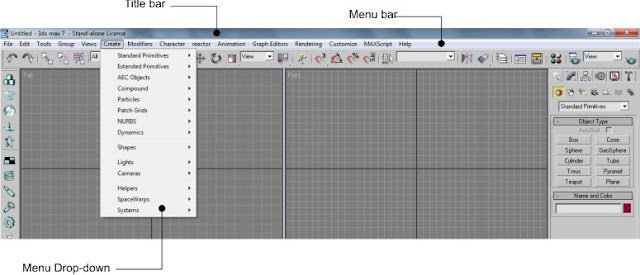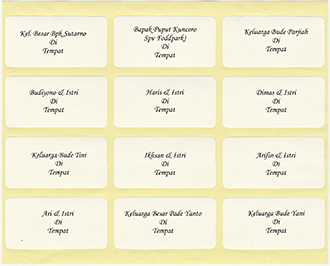Tutorial 3D Studio MAX Mengenal Menu
Tutorial 3D Studio MAX Mengenal Menu Klik kanan pada Viewport. Menu klik kanan adalah menu yang muncul ketika Anda mengklik bebas dalam viewport.
Klik kanan pada label viewport. Pada menu yang muncul, Anda dapat melakukan perubahan pada viewport seperti :
Menentukan jenis tampilan objek dalam viewport, seperti Wireframe, Smooth, atau Edged Faces.
 |
Jenis Tampilan pada Viewport
Mengganti jenis viewport, Persepektive, Top, Bottom, User, Light, Camera, Grid, atau Shape. (Tekan P untuk vieport Perspective).
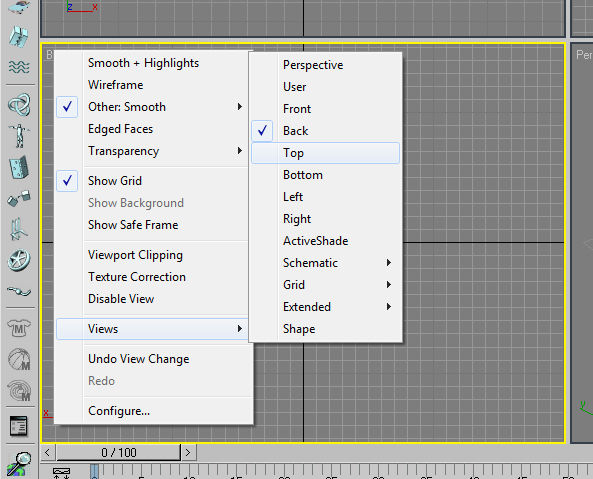
Menyembunyikan dan menampilkan grid (tekan G) jika Viewport sudah garis kuning.
Vieport Control
Di sudut kanan bawah jendela 3DS Max terdapat sekelompok tombol yang berfungsi untuk mengatur tampilan pada viewport. Beberapa tombol akan berubah secara otomatis ketika viewport diganti menjadi viewport Camera dan Light.
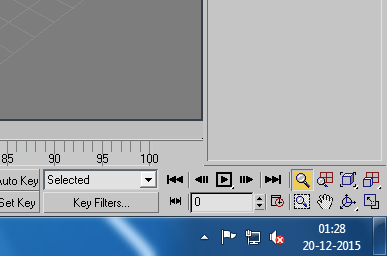
Viewport Navigation Control
Navigation control bergantung pada viewport yang aktif. Viewport Perspektive, orthographic, camera, dan light mempunyai pengontrol yang berbeda.
Viewport Light
untuk mengaktifkan viewport Light, ikuti langkah-langkah berikut
Klik kanan pada label viewport, kemudian pilih Views > Light, atau pada keyboard ketik $.
Menu Bar
Menu bar berada tepat di bawah title bar. Ketika Anda memilih salah satu menu, akan terbuka drop-down yang berisi beberapa submenu, seperti pada contoh berikut ini memperlihatkan menu Create.